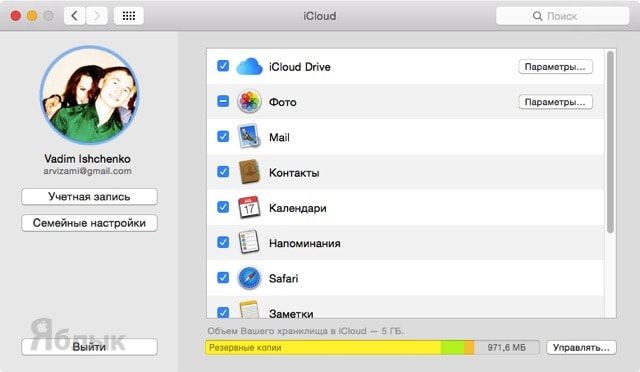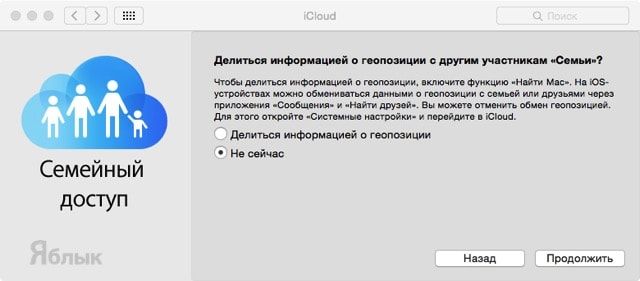Штатная iOS/OS X функция «Семейный доступ» (iCloud Family Sharing) значительно упрощает процесс покупки и распространений приложений среди всех устройств, имеющихся в одной семье. В этом материале мы расскажем как активировать и настроить эту функцию владельцам Mac.
По факту, «Семейный доступ» позволяет распространить приобретённые покупки в iTunes, iBooks или App Store на все устройства с разными Apple ID, но находящимся в одной группе Family Sharing. В свою очередь, это позволяет делать покупки из любого Apple ID при помощи одной единственной привязанной банковской карты. Система защиты от детей тоже имеется: если ребёнок решил купить новую игрушку или активировать in-app, то на устройство родителя придёт сообщение с предложением подтвердить или запретить покупку. Всего к Семейному доступу можно «привязать» до шести членов семьи.
Функция доступна на мобильных устройствах под управлением iOS 8 и Mac с установленной на борту OS X Yosemite или тестируемой OS X El Captain.
Как настроить «Семейный доступ» на Mac?
1. Откройте → Системные настройки… → iCloud.
3. В появившемся окне выберите «Продолжить».
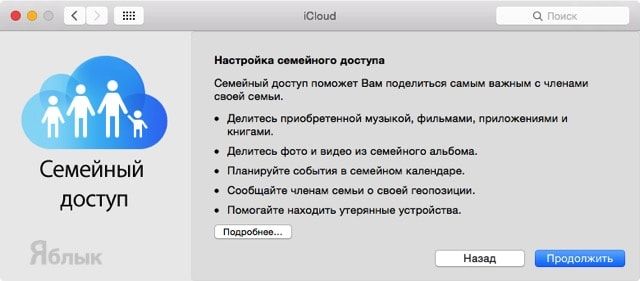

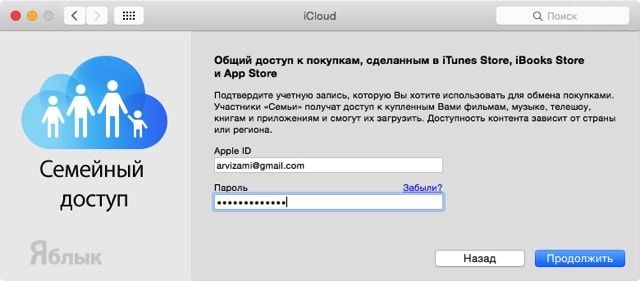
ВНИМАНИЕ! Для использования функции «Семейный доступ» обязательно наличие привязанной к Apple ID банковской карточки. С полем «None» активировать функцию не удастся!
7. Появится сообщение о том, что покупки осуществляемые вашей семьёй будут списаны с привязанной карты. Жмите «Продолжить».
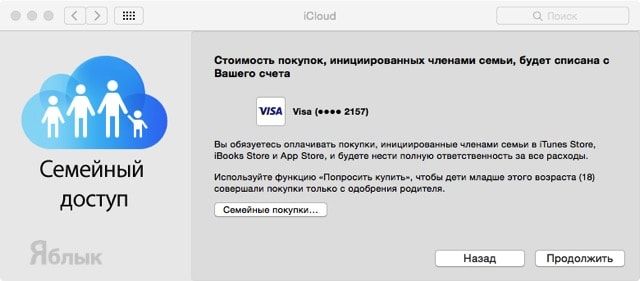
Как добавить членов семьи в «Семейный доступ»?
1. Откройте → Системные настройки… → iCloud → Семейный доступ.
2. Нажмите кнопку «Добавить члена семьи…» (если вы это делаете впервые) или в левом боковом меню нажмите на плюсик (если добавляете второго или последующих).
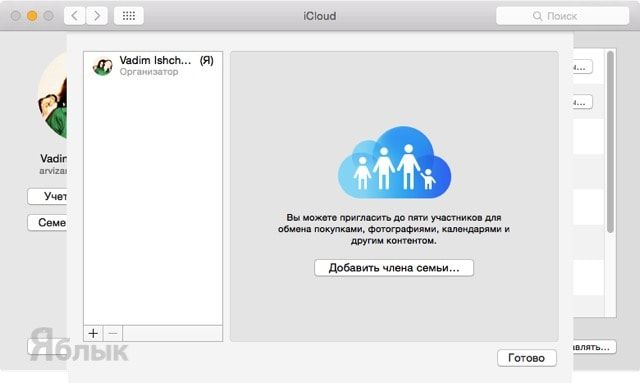

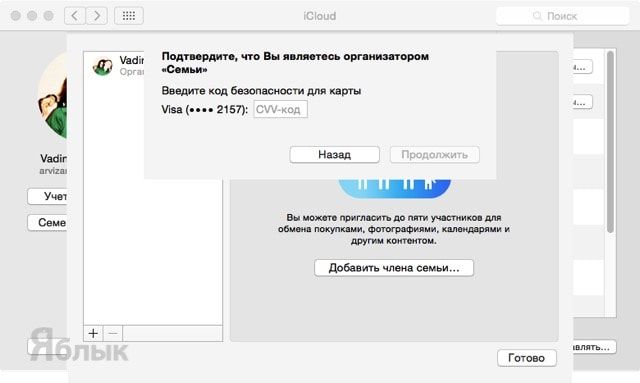
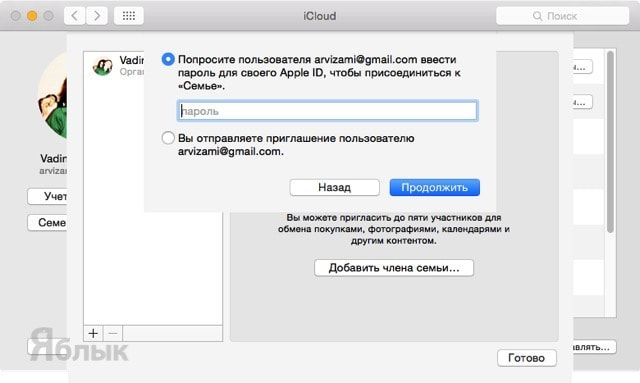
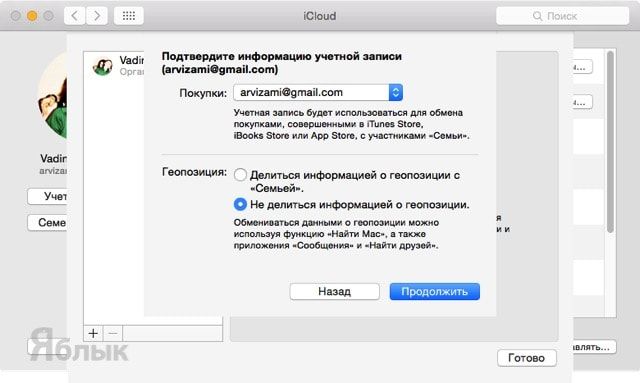
Смотрите также: